win11进入安全模式的教程 win11如何进入安全模式
更新时间:2023-08-08 13:56:55作者:zheng
我们在使用win11电脑的时候难免会遇到一些问题,例如驱动程序冲突导致电脑无法开机,或者系统出现故障导致电脑黑屏等等,这些问题都会导致win11电脑开机之后无法正常使用,这时我们就可以进入安全模式来尝试修复,今天小编就教大家win11进入安全模式的教程,操作很简单,跟着小编一起来操作吧。
推荐下载:windows11下载地址
方法如下:
1、打开设置程序,点击恢复选项。

2、找到高级启动,单击立即重新启动。
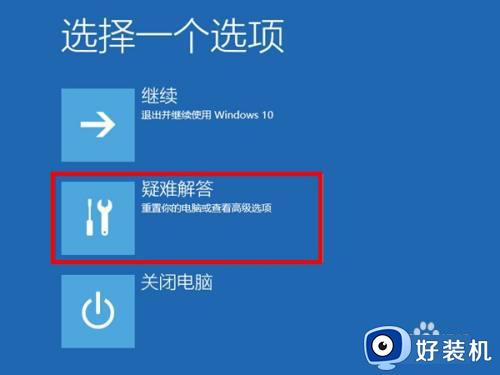
3、重启后自动进入菜单,选择疑难解答,再点击高级选项。
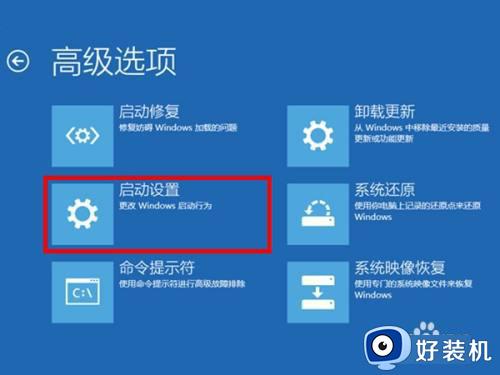
4、单击“启动设置”,然后重新启动,可以使用键盘按键启动需要进入的安全模式,按F4将启动到正常安全模式,按F5将为你提供带网络的安全模式,按F6将为你提供带命令提示符的安全模式。

win11进入安全模式的教程就为大家介绍到这里了。若是你也遇到同样情况的话,不妨参考本教程操作看看!
win11进入安全模式的教程 win11如何进入安全模式相关教程
- win11进入安全模式的详细教程 win11怎么进入安全模式
- win11的安全模式怎么进入 win11电脑如何进入安全模式
- win11怎么退出安全模式 win11系统安全模式如何退出
- Win11蓝屏如何进入安全模式 win11开机蓝屏进入安全模式的步骤
- win11无法进入安全模式怎么办 win11进不去安全模式解决方法
- win11重启进入安全模式的方法 win11如何打开电脑安全模式
- win11进入安全模式的方法 win11怎么进入安全模式
- win11安全模式怎样进入 win11进入安全模式的方法步骤
- win11进安全模式按哪个键 win11安全模式怎么进
- win11怎么启动安全模式 win11开机进安全模式如何操作
- win11家庭版右键怎么直接打开所有选项的方法 win11家庭版右键如何显示所有选项
- win11家庭版右键没有bitlocker怎么办 win11家庭版找不到bitlocker如何处理
- win11家庭版任务栏怎么透明 win11家庭版任务栏设置成透明的步骤
- win11家庭版无法访问u盘怎么回事 win11家庭版u盘拒绝访问怎么解决
- win11自动输入密码登录设置方法 win11怎样设置开机自动输入密登陆
- win11界面乱跳怎么办 win11界面跳屏如何处理
win11教程推荐
- 1 win11安装ie浏览器的方法 win11如何安装IE浏览器
- 2 win11截图怎么操作 win11截图的几种方法
- 3 win11桌面字体颜色怎么改 win11如何更换字体颜色
- 4 电脑怎么取消更新win11系统 电脑如何取消更新系统win11
- 5 win10鼠标光标不见了怎么找回 win10鼠标光标不见了的解决方法
- 6 win11找不到用户组怎么办 win11电脑里找不到用户和组处理方法
- 7 更新win11系统后进不了桌面怎么办 win11更新后进不去系统处理方法
- 8 win11桌面刷新不流畅解决方法 win11桌面刷新很卡怎么办
- 9 win11更改为管理员账户的步骤 win11怎么切换为管理员
- 10 win11桌面卡顿掉帧怎么办 win11桌面卡住不动解决方法
